Vart du än ser nuförtiden ser du ordet "Zoom" dyka upp mot dig. Det beror på att denna Kalifornien-baserade molnplattform har tagit världen med storm med sitt intuitiva men ändå professionella användargränssnitt. När låsningar började tillämpas i olika länder, har företag, skolor och till och med mina egna yogaklasser (ja, jag yogar, det är coolt!) tvingats vända sig till videotelefonisk kommunikation.
Zoom tillåter användare att skapa videokonferenser och webbseminarier. Även om listan för appar för videokonferenser är praktiskt taget oändlig, låt oss koncentrera oss på webinarsaspekten av Zoom.
Innehåll
Vad är Zoom Webinar
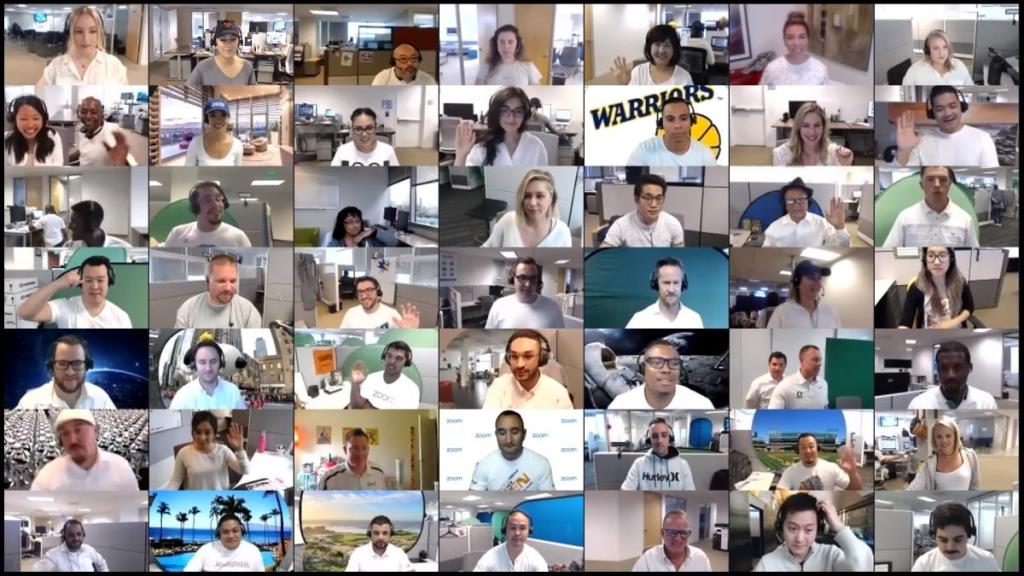
Som namnet antyder är ett webinar webbseminarium (video). Zoom Webinar är ett tillägg till Zooms videokonferensfunktion.
Zooma videowebinarier tillåter segregering av paneldeltagare och publik, vilket är särskilt användbart när du har ett större antal visningsbara deltagare. Denna separation möjliggör ett riktat flöde av information som inte är något ett Zoom-möte handlar om.
Med utgångspunkt i aspekten av enkelriktat informationsflöde kan paneldeltagare i Zoom Webinar inte se publiken och deltagarna kan inte se varandra. Även om flödet är enkelriktat tillåter Zoom Webinar paneldeltagarna att engagera publiken i omröstningar, frågor och svar, etc.
Utöver detta låser Zoom Webinar upp sitt publiktak på 500 personer (i Zoom-möten ) hela vägen för att tillåta upp till 10 000 deltagare.

Några funktioner som ingår i Zoom Webinar är:
- Automatisk avstängningsfunktion
- Paneldeltagare grönt rum
- Skärmdelning för presentatörer
- Anpassad registrering
- Livesändning
- Rapportering & analys
- Visning på begäran
- Chatt
- HD-video och ljud
- Frågor och svar och omröstning
- Deltagaren räcker upp handen
- Uppmärksamhetsindikator
- Integration med CRM, videoplattformar och marknadsföringsautomationssystem som Marketo, Eloqua, Pardot, Salesforce, Kaltura och Panopto
- Tjäna pengar på dina webbseminarier
- Anpassa för ditt varumärke
- Integrerade globala avgiftsfria telefonsamtal\
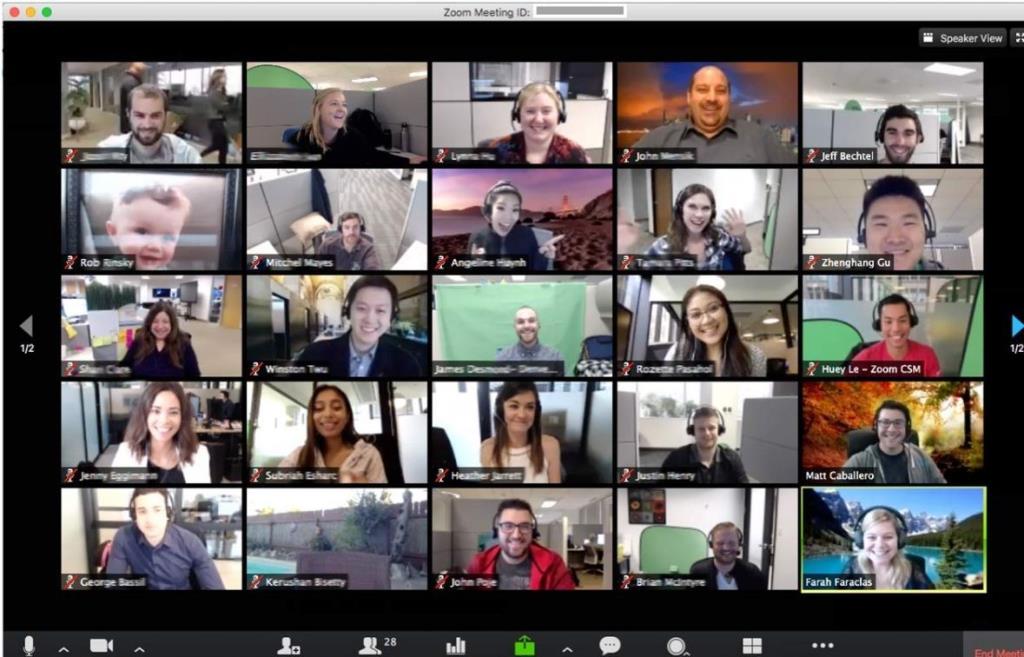
Är Zoom Webinar gratis?
OK, låt oss gå direkt till jakten. Nej, Zoom Webinar är inte gratis.
Eftersom det inte är en separat enhet kräver Zoom Webinar att användaren har ett Pro-konto (eller bättre). Ja, gratisanvändare på Zoom kan inte genomföra ett webbseminarium även om de köper det nödvändiga webinartillägget. Skärmdumpen nedan visar att alternativet "Lägg till videowebinarier" är tillgängligt för Pro-användare (och uppåt).
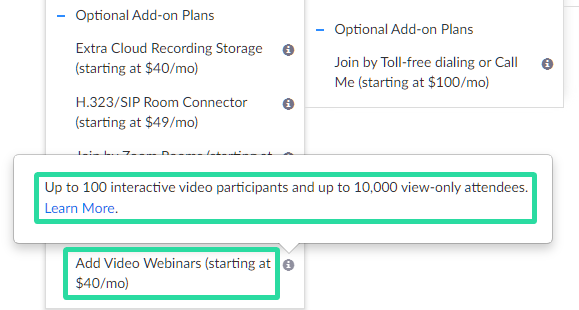
Se prisinformationen för Zoom Webinar-tillägget nedan.
Priser för Zoom Webinar
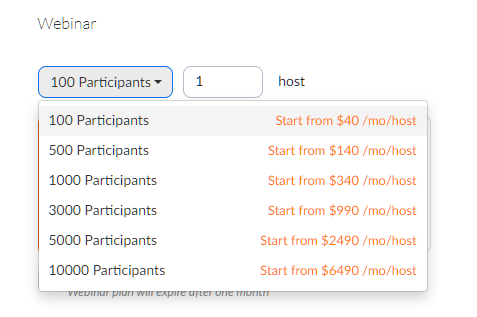
Zoomwebinariet listas under Valfria tilläggsplaner. Detta tillägg börjar på $40/månad och kan gå upp till $6490/månad, beroende på hur många deltagare användaren vill engagera sig med.
Prissättning för Zoom Webinar-tillägg baserat på antalet deltagare:
- 100 deltagare från $40/månad/värd
- 500 deltagare från $140/månad/värd
- 1000 deltagare från $340/månad/värd
- 3000 deltagare från $990/månad/värd
- 5000 deltagare från $2490/månad/värd
- 10 000 deltagare från $6490/månad/värd
Minimipris för att hålla ett Zoom Webinar
Tja, eftersom den grundläggande Zoom Webinar-planen kostar dig $40, och du måste vara en Pro-användare som i sig kostar $14,99, det minsta du behöver betala för att hålla ett Zoom Webinar är $54,99. Detta ger dig möjlighet att gamla ett Zoom Webinar med 100 deltagare, med en enda värd.
BTW, Pro-kontot tar bort 40-minutersgränsen från Zoom-möten , så du kan nu hålla ett möte med 100 deltagare i upp till 24 timmar.
Var kan man köpa Zoom Webinar License
Tja, klicka här för att köpa ett Zoom Webinar-paket .
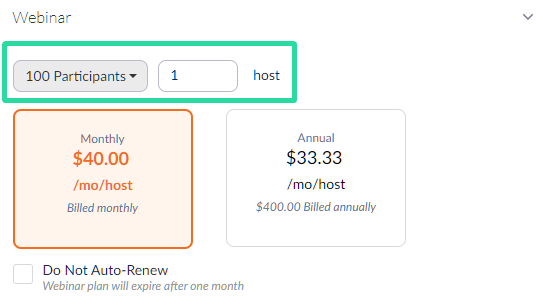
Välj din plan baserat på antalet deltagare till antalet värdar, så kan du också välja årlig fakturering.
Och om du är en gratis användare kommer Zoom automatiskt att lägga till ett Pro-paket i mixen också. Du kan förbättra det genom att välja en Business-licens och antalet licenser baserat på dina krav (antal värdar/medvärdar).
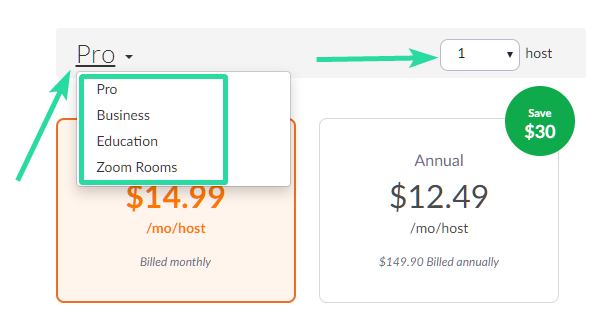
Kolumnen till höger på sidan uppdateras med ditt val och visar det totala beloppet på räkningen. När du är klar klickar du på fortsätt-knappen längst ner på sidan.
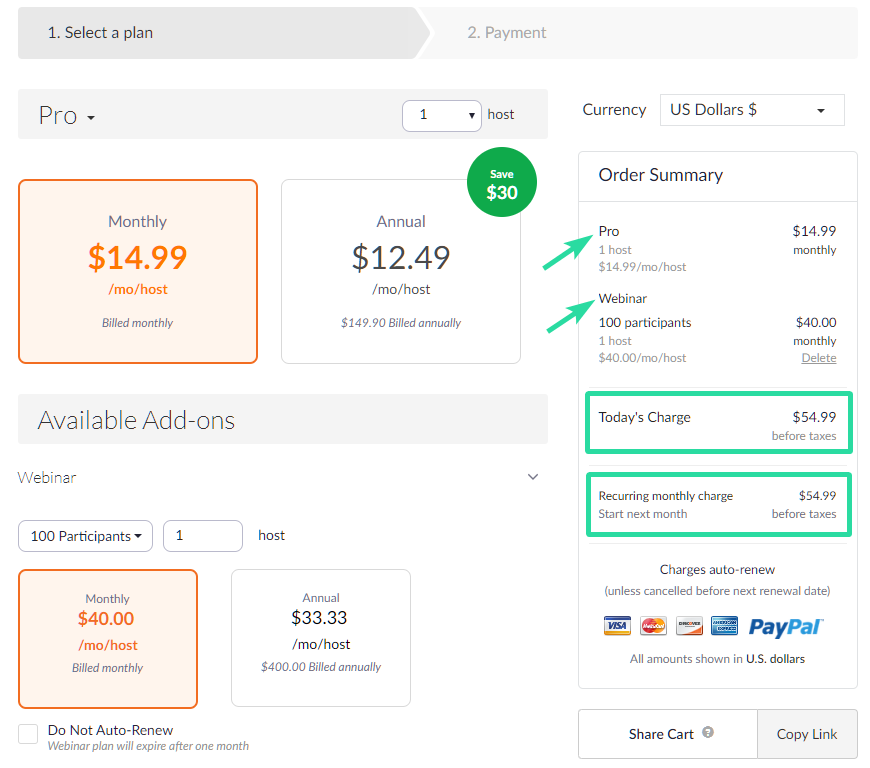
Vad mer behöver du
Användaren som är värd för ett webbseminarium måste vara en licensierad användare. Det betyder att användare under gratis- eller basplanen inte kan hålla ett Zoom-webinarium.
Licensierade användare
Tja, ignorera detta om du redan har köpt en Pro-licens när du köper Zoom Webinar-paketet. Men om du behöver lägga till fler värdar måste du köpa en licens för var och en av de ytterligare värdarna. Detta är användbart när webinariet genomförs med hjälp av medvärdar.
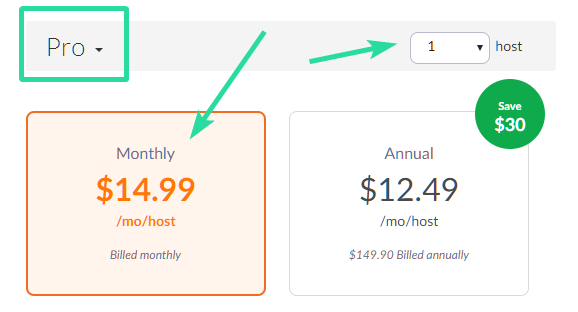
Zoom kräver att värden och medvärdarna är ett licensierat Zoom-konto (Pro-plan eller högre). Även om Zoom själv erbjuder en gratis grundplan, kan du inte vara värd för eller vara värd för ett Zoom Webinar med det även om du köper det (dyra) Webinar-tillägget.
Du behöver antingen Pro, Business och Enterprise plan för att genomföra ett webbseminarium. Här är kostnaden för Zooms betalda planer: Zoom erbjuder användarna att välja mellan fyra typer av konton.
- Pro @ $14,99/månad/värd
- Företag (små och medelstora) @ $19,99/månad/värd
- Enterprise (stor) @ 19,99/månad/värd
► Köp en betald plan från Zoom här .
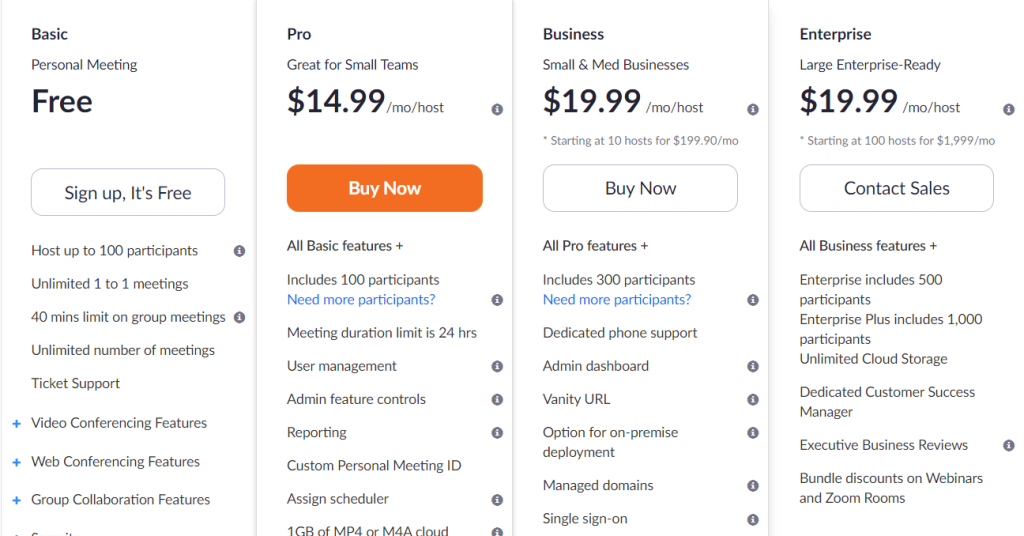
Som förväntat innehåller varje konto funktionerna för alla konton under det. Licensierade användare har lagt till fördelar som:
- Anpassa personligt mötes-ID
- Spela in till Zoom-molnet
- Var en alternativ värd
- Tilldela andra att schemalägga och schemalägga på uppdrag av
- Använd kontotillägg som konferensrumsanslutning
- Bli tilldelad användartillägg som stora möten, webbseminarium eller personlig ljudkonferens
- Anpassa personlig länk, om du är på ett företags- eller utbildningskonto

Du kan tilldela en licens till en användare
Dessutom måste en Webinar-licens köpas av eller tilldelas användaren.
Licensierade användare kan köpa ytterligare licenser för att distribueras till andra Licensierade användare . För att tilldela en licens, gå till Användarhantering > Användare > välj nu användaren att tilldela licensen till > Redigera > välj den licensierade användartypen > välj Webinar-licensen > Spara.
Obligatorisk version av Desktop-appen
Zoom Webinar kan vara värd både från webbklienten och Zoom Desktop-klienten. Användare bör dock notera att Desktop-klienten bör vara version 3.0 eller senare.
Obligatorisk version av mobilappen
Om du använder Zoom Mobile-appen (ja, Zoom har en mobilapp som heter Zoom molnmöten för både iOS och Android), se till att det är den senaste versionen eller åtminstone version 3.0+.
Hur man skapar ett träningspass/grönt rum på Zoom Webinar
En av de utmärkande egenskaperna hos Zooms videokonferenstjänst är dess väntrumsfunktionalitet som låter arrangörer bestämma när en deltagare går med i mötet och förhindrar nya från att gå med. Webbseminarier på Zoom har en liknande funktion och även om den är märkt på olika sätt, tjänar den samma syfte.
Funktionen är tillgänglig som webbseminarium och låter värdar ställa in Zoom-webinarium och bara bjuda in andra värdar, alternativa värdar och paneldeltagare till sessionen innan de startar ett webbseminarium. Detta säkerställer också att deltagarna i webbseminariet inte kan gå med i sessionen innan ett webbseminarium börjar. Övningssessionen kan alltså betraktas som det gröna rummet där endast värdar och paneldeltagare kan diskutera förfarandet för webbinariet.
Obs : Övningssession på Zoom Webinar är endast tillgänglig när du använder Zoom Desktop Client på Windows och macOS och kräver ett licensierat Zoom-konto: Pro, Business, Education eller Enterprise.
Om du vill använda en övningssession i Zoom-webinariet måste du först aktivera det på Zoom-webbportalen. För att göra det, gå till sidan Zoom Webinars och klicka på antingen alternativet "Schemalägg ett webbseminarium" eller på ett redan skapat webbseminarium. När du väljer ett webbseminarium kommer du att se knappen "Redigera detta webbseminarium", klicka på den. På redigeringsskärmen, markera rutan bredvid alternativet "Aktivera övningssession" under avsnittet "Webinar-alternativ". Där har du, du har framgångsrikt aktiverat övningssessioner för dina webbseminarier.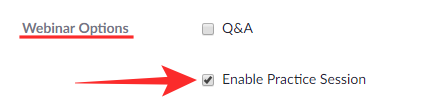
Nu kan vi fortsätta att använda övningssessionsfunktionen innan vi startar ett webbseminarium på Zoom. För att starta en träningssession, öppna Zoom-appen på ditt skrivbord och öppna ett webbseminarium innan dess starttid. När du gör det kommer bara värdar, alternativa värdar och paneldeltagare att kunna komma in i webbseminariet och på dessa användares skärmar kommer en orange banner att visas överst. Bannern kommer att läsa "Endast övningsläge" och under denna tid kommer deltagarna i webinariet inte att kunna gå med i sessionen.
När du vill tillåta deltagarna att gå med i webinariet kan du klicka på knappen "Sändning" inuti den orange stapeln som dök upp under träningspasset. När du gör det kommer webbinariet vara tillgängligt för alla deltagare att gå med. Bannern högst upp kommer också att växla till en grön ton och kommer att läsa "Webinariet sänds nu till alla deltagare".
Hur är det med Zoom Rooms?

Traditionella konferensrum var utrustade med anpassad hårdvara och mjukvara på plats. Det moderna företaget letar efter en molnbaserad lösning som körs på prisvärd hårdvara.
Zoom Rooms är Zooms svar på det moderna konferensrummet. De är fysiska konferensrum utrustade med Zoom-programvara och hårdvaruteknik, för att skapa sömlösa molnbaserade möten. All video och ljud är integrerat i själva rummets infrastruktur.
Vad behöver du för att skapa ett zoomrum?
- Konferensrumskamera
- Konferensrumshögtalare
- Mikrofon
- Dator för att köra möten (och tangentbord för initial installation)
- Stor skärm (en HDMI-stödd TV fungerar utmärkt)
- Pekkontroll (surfplatta)
Det mesta av denna hårdvara är lättillgänglig och finns förmodligen redan i ett traditionellt konferensrum.
Cloud Room Connector (CRC)
En Cloud Room Connector är ett användbart litet tillägg som kan köpas via Billing. Detta tillägg gör att SIP- eller H.323-rumssystem kan kommunicera med stationära datorer, surfplattor, mobila enheter, Zoom-rum och andra SIP- eller H.323-slutpunkter.
Den fungerar i princip som en gateway för H.323- och SIP-enheter. En 'H.323'- eller 'SIP'-enhet kan ringa ett videosamtal till en Room Connector för att gå med i ett Zoom-molnmöte och omvänt kan en Room Connector också ringa till en H.323- eller SIP-enhet för att gå med i ett Zoom-molnmöte.
Men medan en användare på en "SIP"-enhet kan ringa in och till och med vara paneldeltagare, kan endast licensierade användare schemalägga/värda möten med Room Connector. För att köpa CRC-tillägget måste användaren också ha en Pro-licens eller högre.
Zoom Webinar är en betaltjänst från företaget som erbjuder en utmärkt gratistjänst för videosamtal i upp till 40 minuter mellan max 100 deltagare. Med tanke på att planerna börjar till en kostnad av $40 för 100 deltagare, är det värt det, eller hur?
Låt oss veta om du behöver hjälp angående detta genom att använda kommentarsfältet nedan.

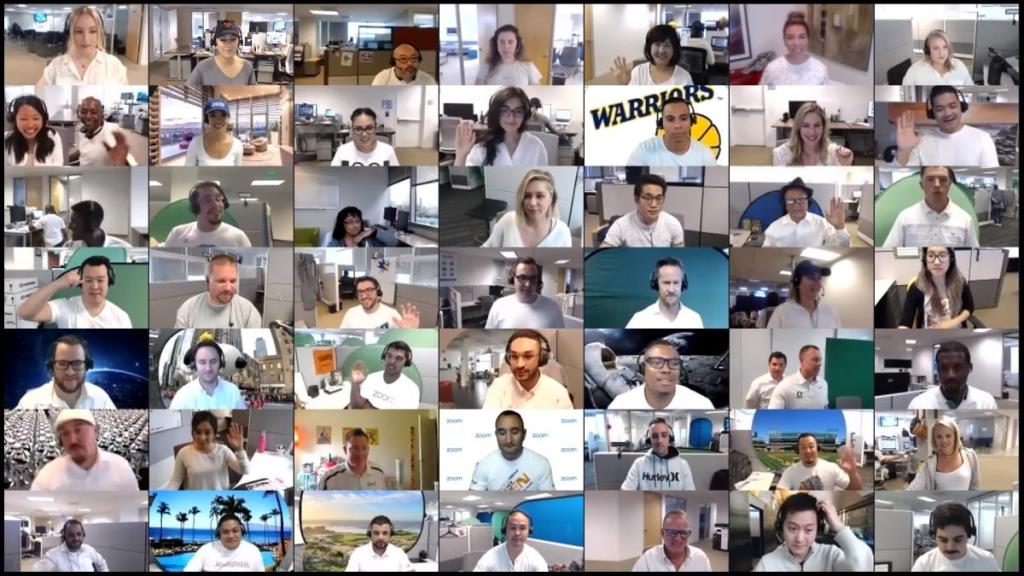

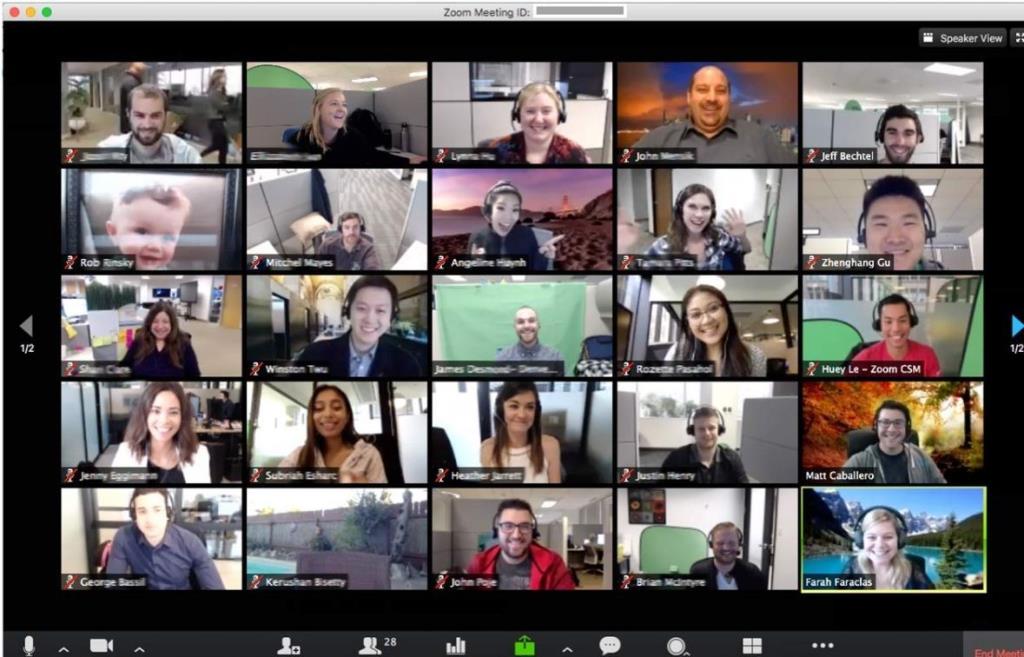
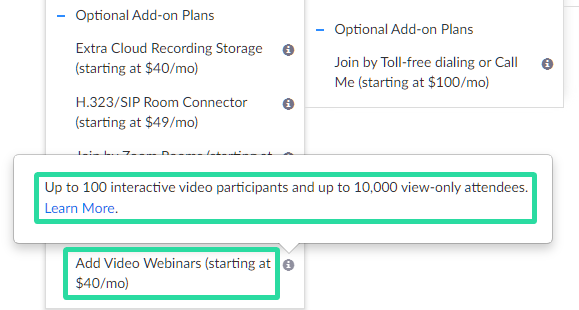
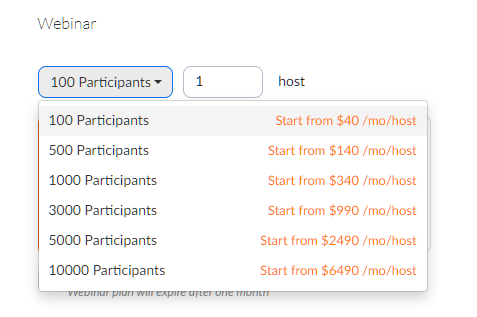
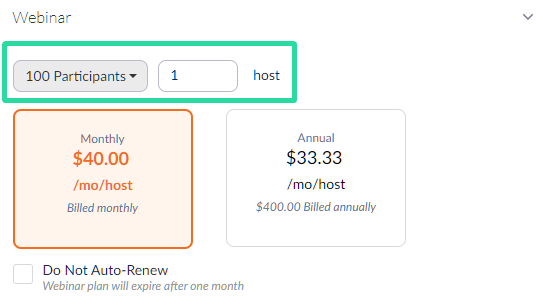
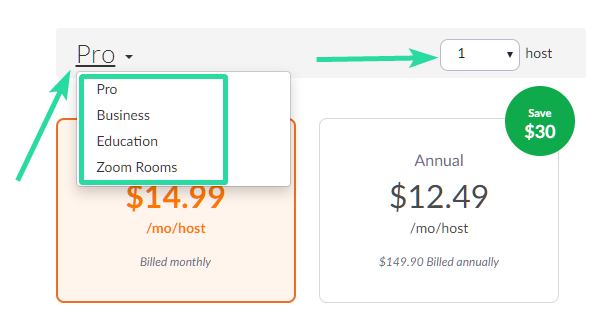
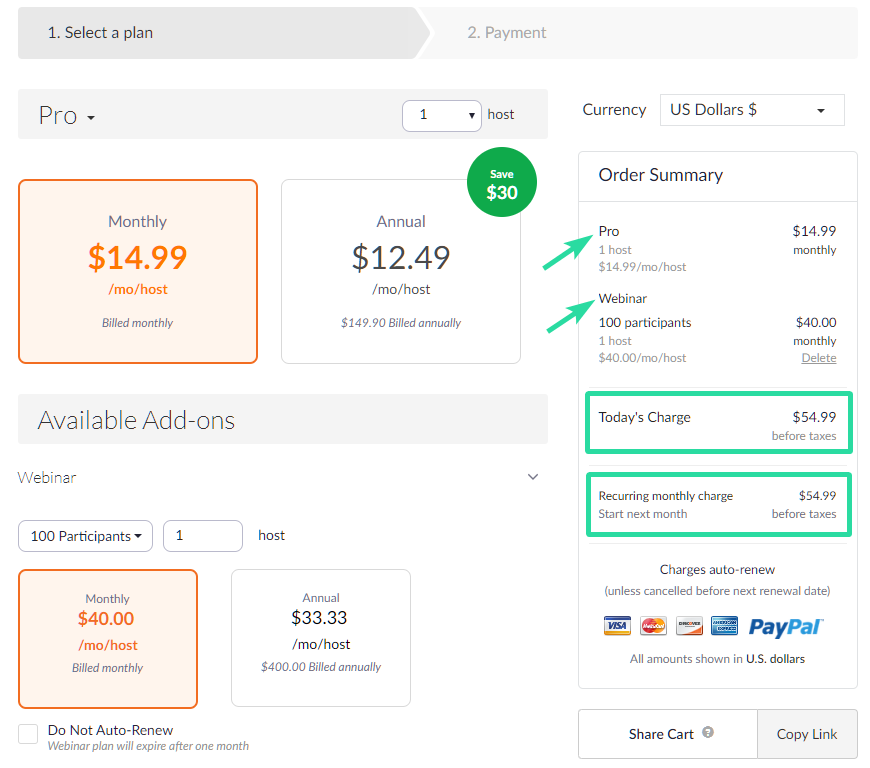
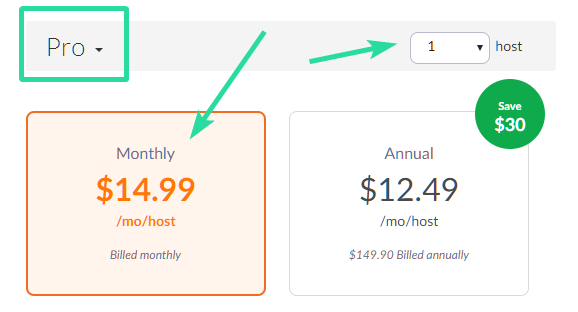
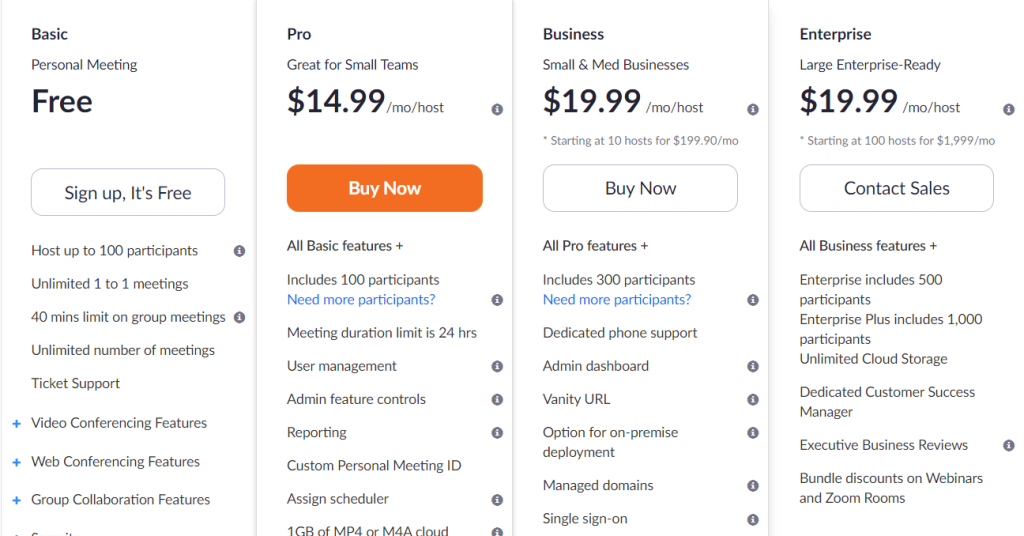

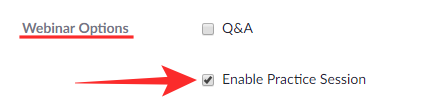













![Hur man avinstallerar McAfee på Windows 11 [5 sätt] Hur man avinstallerar McAfee på Windows 11 [5 sätt]](https://blog.webtech360.com/resources8/images31/image-4917-0105182719945.png)












![Ta reda på hur du gör försättssidor i Google Dokument [Enkla steg] Ta reda på hur du gör försättssidor i Google Dokument [Enkla steg]](https://blog.webtech360.com/resources3/images10/image-336-1008140654862.jpg)

